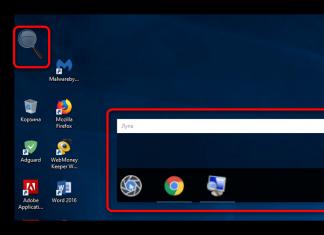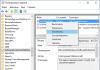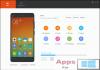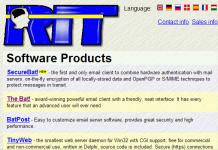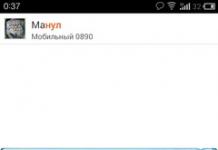Per pastaruosius kelerius metus „Yandex“ naršyklė sukaupė gana didelę nuolatinių vartotojų bazę. Programa nuolat tobulinama ir įgyjama naujų funkcijų, tokių kaip apsauga, turbo režimas ir kt. Tačiau dirbant su šia naršykle taip pat pasitaiko klaidų - be jų negalite gyventi. Viena iš jų problemų buvo klaida „Dėl klaidos puslapyje jis buvo įkeltas iš naujo“, atsirandantis dirbant su tam tikromis svetainėmis ar jų puslapiais atskirai. Šiandien mes jums pasakysime, kas yra ši klaida ir kaip greitai ją ištaisyti.
Strigčių ir puslapio įkėlimų iš naujo priežastys
Tiesą sakant, tokį gedimą gali sukelti skirtingi šaltiniai. Tai gali būti viena scenarijaus įkėlimo klaida arba klaida, kurią sukėlė laikinieji failai, kurie taip pat turi įtakos paleidimui. Atskirai reikia atkreipti dėmesį į virusų ir kenkėjiškų naršyklės plėtinių poveikį. Taip pat neatmeskite problemų dėl paties serverio (svetainės prieglobos) pusės. Bet jei svetainė gerai veikia kitoje naršyklėje, bet nepavyksta „Yandex“, turėtumėte atlikti kelis veiksmus po vieną.
Kaip ištaisyti klaidą puslapyje?
Taigi, norėdami sutvarkyti svetainės vaizdą, turite atlikti keletą bendrų veiksmų, o jei tai nepadeda, pereikite prie sudėtingesnių sprendimų. Pradėti:
Viruso aktyvumo tikrinimas
Jei visa tai, kas išdėstyta pirmiau, nepadėjo ir klaida „Dėl klaidos puslapis buvo įkeltas iš naujo“ neišnyksta, turėtumėte patikrinti, ar sistemoje nėra Trojos arklių ir kirminų. Norėdami tai padaryti, atsisiųskite du populiarius skaitytuvus „AdwCleaner“ ir „MalwareBytes“, taip pat „CCleaner“ programą, kuri ištrins visas šiukšles ir pataisys „Windows“ registrą. Beje, mobiliosioms versijoms šias programas taip pat galima atsisiųsti iš Market arba AppStore.

Šios programos turėtų padėti pašalinti Trojos arklys, kenkėjiškas programas, užpakalines duris ir procesus, kurie keičia ugniasienes. Jei tai nepadeda, galite visiškai iš naujo įdiegti pačią naršyklę. Žodis turi būti suprantamas visiškai: ištrynimas - valymas naudojant CCleaner ir likusių aplankų ištrynimas - naujo diegimo failo atsisiuntimas - diegimas.
Tinklo patikrinimas
Tiesiog išjunkite maitinimą ir iš naujo paleiskite tinklą. Maršrutizatoriaus atveju atjunkite jį nuo maitinimo šaltinio 5-10 minučių, tai ypač svarbu esant dinaminiams IP ryšiams. Tada patarčiau paleisti kelias tinklo atstatymo komandas. Tik tuo atveju iš anksto padarykite savo darbo tinklo tinklo nustatymų ekrano kopiją. Tada atidarykite konsolę kaip administratorius ir po vieną suaktyvinkite paveikslėlyje nurodytas komandas.

Baigę visas komandas, dar kartą paleiskite kompiuterį iš naujo. Ypač sunkiais atvejais gali tekti iš naujo nustatyti patį maršruto parinktuvą. Susidūriau būtent su tokia problema - Yandex.Browser atkūrė pusę jungčių su šia klaida - padėjo tik bendras programos ir maršrutizatoriaus atstatymas.
Išvada
Viskas, kas aprašyta aukščiau, turėtų išspręsti „Dėl klaidos puslapyje, jis buvo įkeltas iš naujo“ gedimus „Yandex“ naršyklėje. Jei tai nepadeda, turėtumėte parašyti šaltinio savininkams - galbūt jie turi problemų pritaikydami savo svetainę „Yandex“ naršyklei. Savo ruožtu jūs padarėte viską, kas įmanoma, dabar leiskite jiems dirbti.
Anksčiau viskas buvo gerai, bet dabar kažkodėl paleidus naršyklę (chromas, opera, explorer, firefox) ji sugenda ir reikia paleisti iš naujo. ir taip toliau ratu.
Norėdami išspręsti problemą, rekomenduoju atlikti šiuos veiksmus:
- pirma, pašalinkime visas programas, kurios keičia puslapio kodą ("valdymo pultas" -> 7 "programos ir komponentai", XP "add/remove programs"). „Vksaver“ yra bene populiariausias iš jų (prideda nuorodas į „VKontakte“, kad būtų galima atsisiųsti daugialypės terpės turinį).
- Dabar jums reikia „AutoRun“ programos. Paleidžiame ir laukiame. Kai toliau pateiktame būsenos meniu jis yra „paruoštas“, atidarykite skirtuką „Internet Explorer“ ir išjunkite viską, kas nereikalinga. Viskas, ko jums reikia, yra java ir adobe pdf skaitytuvas, jei juos turite.
- po to bandome paleisti naršyklę (chromas, opera, explorer, firefox). Jei jis paleidžiamas, atidarykite plėtinių arba papildinių skirtuką (priklausomai nuo programos) ir ištrinkite viską, kas nereikalinga (viską, kas nereikalinga, išskyrus tai, ką dažnai naudojate).
-Jei nepadeda, reikia pakartoti...
0 0
Jei „Internet Explorer“ užstringa, naršyklė nustoja veikti arba užsidaro iškart po paleidimo, galite gauti pranešimą, kad „Internet Explorer“ neveikia arba jį reikia uždaryti dėl aptiktos problemos. Daugeliu atvejų galite atkurti naršymo seansą, kuris buvo aktyvus, kai uždarėte „Internet Explorer“.
Jei „Internet Explorer“ nepavyksta atidaryti arba ji atsidaro trumpam ir vėl užsidaro, problema gali kilti dėl mažos atminties, sugadintų arba trūkstamų sistemos failų. Iš naujo paleiskite kompiuterį, kad išvalytumėte atmintį, tada paleiskite tik internetą...
0 0
Taigi, jei norite prisijungti prie interneto per savo mėgstamą Google Chrome naršyklę (Google Chrome), spustelėsite naršyklės piktogramą, kaip įprasta, ir kitą akimirką suprasite, kad ji nepasileidžia. Priežasčių, kodėl naršyklė gali neveikti, gali būti daug. Dažnai gana sunku greitai nustatyti priežastį, kodėl naršyklė nepasileidžia. Žemiau apžvelgsime kiekvieną iš jų išsamiai, išsiaiškinsime, kodėl „Google“ neveikia, ir rasime būdų, kaip išspręsti problemą.
Priežastys, kodėl „Google“ neveikia
Viena iš dažniausiai pasitaikančių priežasčių, kodėl „Google Chrome“ neveikia, yra ta, kad naršyklė iš pradžių kompiuteryje buvo įdiegta neteisingai. Jums tereikia iš naujo įdiegti „Google Chrome“ kompiuteryje.
Jūsų naršyklė gali nepasileisti dėl kompiuteryje įdiegtų antivirusinių programų. Patikrinkite tai išjungdami antivirusinę programą ir vėl paleisdami „Google Chrome“. Jei naršyklės problema yra antivirusinė programinė įranga, tiesiog antivirusinės programos nustatymuose padarykite išimtį...
0 0
Internet Explorer scenarijaus klaidų pranešimai gali atsirasti įkeliant puslapius ir paleidžiant langus
Scenarijaus klaida kaip ištaisyti
Klaida paleidžiant internet explorer
Jei paleidžiant puslapį „Internet Explorer“ rodo klaidą, tai reiškia, kad yra problemų su pačiu tinklalapiu arba „JavaScript“ kodu arba VBScript kodu.
Pirmiausia atnaujinkite puslapį (jei dėl puslapio įkėlimo įvyko klaida)
Tada klaidos pranešime spustelėkite mygtuką „Ne“.
Turite išjungti „Explorer“ scenarijaus klaidą; norėdami tai padaryti, paleiskite „Internet Explorer“ naršyklę
Spustelėkite aptarnavimo mygtuką (krumpliaračio pavidalu), esantį viršutiniame dešiniajame naršyklės kampe
Atidarykite naršyklės nustatymus
Pasirodžiusiame kontekstiniame meniu pasirinkite „Interneto parinktys“
Atsidariusiose naršyklės ypatybėse eikite į skirtuką „Išplėstinė“.
Naršyklės savybės
Pažymėkite šiuos langelius:
"Išjungti...
0 0
Sveikinimai! Ar kada nors nutiko, kai „Chrome“ pateikia klaidą, nenori atidaryti puslapio ir susimąsto su žodžiu „oi“? Jei atsakymas yra teigiamas, galbūt šis straipsnis gali jums padėti.
Nuo tada, kai pradėjau naudotis Google Chrome naršykle, po tiltu jau prabėgo daug vandens. Atvirai pasakysiu, kai pirmą kartą pamačiau chromuotus boogeymen’us, nusišypsojau, bet tada džiaugsmas ėmė mažėti. Galų gale, jei naršyklėje jūs ne tik „naršote“ internete, bet ką nors darote, tada, jei „Chrome“ užstringa, yra didelė tikimybė prarasti neišsaugotus duomenis, kurie buvo atidaryti viename iš skirtukų - pavyzdžiui, straipsnyje. . O kelios dešimtys minučių ir šimtai klaviatūros raidžių paspaudimų nukris į kanalizaciją – nemalonus malonumas, reikia pripažinti!
Todėl vėliau perėjau prie straipsnių rašymo „Word“, o tada nukopijavau juos į svetainės rengyklę. Bet tai tik dalis problemos ir jos sprendimo.
Pavyzdžiui, pastebėjau, kad „Google Chrome“ užstringa naudojant „Skype“ ir atidarant...
0 0
Problema
Šis klaidos pranešimas rodomas, kai „Google Chrome“ užstringa.
Gynimo priemonės
Iš naujo paleiskite naršyklę.
Jei pasiseks, „Google Chrome“ atkurs tinklalapius, kurie buvo atidaryti tuo metu, kai sesija nutrūko.
Ar turite įdiegtą interneto atsisiuntimo tvarkyklę?
Jei taip, atnaujinkite į beta versiją 6.03 arba išjunkite parinktį „Naudoti išplėstinį naršyklės integravimą“ apsilankę „Nustatymai“ > „Bendra“.
Patikrinkite, ar nėra nesuderinamos programinės įrangos.
Galite sužinoti, ar sistemoje Windows yra nesuderinamos programinės įrangos, adreso juostoje įvedę about:conflicts. Jei esate įdiegę programinę įrangą, kuri, kaip žinoma, sukelia „Google Chrome“ strigtis, šiame puslapyje ji bus paryškinta kartu su rekomenduojamais problemos sprendimo veiksmais. Daugeliu atvejų gedimų priežastis yra kenkėjiška programa, kurią reikia pašalinti naudojant antivirusinę programą.
Patikrinkite vartotojo profilio būseną.
...0 0
Oi, puslapis „Google Chrome“ – kaip jo atsikratyti
2013 06 06 Internetas | programas
Tai taip pat gali jus sudominti:
Jei reguliariai matote puslapį „Oi, Google Chrome sudužo...“, tikėtina, kad sistemoje yra kokių nors problemų. Jei ši klaida atsiranda retkarčiais, tai nėra didelė problema, tačiau nuolatines gedimus greičiausiai sukelia kažkas, ką reikia taisyti.
Įvedę chrome://crashes į „Chrome“ adreso juostą ir paspausdami „Enter“, galite matyti, kaip dažnai patiriate strigčių (darant prielaidą, kad jūsų kompiuteryje įjungtas strigčių ataskaitų teikimas). Tai vienas iš Google Chrome paslėptų naudingų puslapių (pasižymiu sau: rašyk apie visus tokius puslapius).
Patikrinkite, ar nėra programų, sukeliančių konfliktus
Tam tikra programinė įranga jūsų kompiuteryje gali prieštarauti „Google Chrome“ naršyklei, todėl gali sugesti. Eikime į kitą paslėptą naršyklės puslapį, kuriame rodomas nesuderinamų programų sąrašas...
0 0
Šiame straipsnyje kalbėsiu apie tai, kodėl naršyklės ilgai įkeliamos, sulėtėja ir užšąla. Taip pat pateiksiu keletą receptų, kaip pašalinti šias problemas.
Pratarmė
Taip jau atsitiko, kad vieną dieną aš (tai yra šio straipsnio autorius) neturėjau prieigos prie interneto namuose. Kodėl taip atsitiko, yra atskiras klausimas. Teko važiuoti pas kaimynus, nes teko išsiųsti labai svarbų laišką. Pastebėjau vieną problemą kaimyno kompiuteryje: „Mozilla Firefox“ naršyklė, 10 versija, atsidarė labai ilgai. Netbooke jis atsidarė taip lėtai, kad per tą laiką spėjau išgerti pusę puodelio siūlomos arbatos. Jį atidarius taip pat teko palaukti, kol „Gmail“ pašto sąsaja sureaguos į mano veiksmus, nes naršyklė nusprendė užšalti.
Kaip ten bebūtų, laišką išsiunčiau, ačiū atsakingiems žmonėms už tai. Bet situacija su naršykle man nedavė ramybės. Pagalvojau, kodėl taip ilgai atsidaro naršyklė? Kokia jo lėto veikimo priežastis? Noriu pažymėti, kad mes nekalbame apie ilgą...
0 0
Kartais paleidžiant turinį ar kai kuriuos tinklalapius pasirodo pranešimas „Shockwave Flash įskiepis nereaguoja“. „Google Chrome“ yra labiausiai linkusi į strigtis. Iškyla konfliktas su „Adobe Flash“ papildiniu, naršyklė sulėtėja, užstringa ir parodo pranešimą, kad įskiepis nereaguoja. Ką turėčiau daryti, kad atgaučiau našumą?
Kodėl „Google Chrome Flash“ papildinio strigimo problema?
Dažniausiai „Google Chrome“ papildinio strigtys įvyksta, kai vartotojas bando atidaryti svetainės puslapį arba paleisti turinį, kuris veikia naudojant „Flash“ papildinį.
„Google Chrome“ naršyklėje yra integruotas „flash“ papildinys. Naršyklė vienu metu bando naudoti ir savo, ir neprisijungus įdiegtus išteklius. Integruotas „Flash Player“ nesuderinamas su atskiru, todėl pradeda konfliktuoti su vartotojo įdiegta „Adobe Flash“. Dėl to sugenda integruotas išteklius.
Google Chrome šiuo metu yra viena patogiausių ir praktiškiausių naršyklių, tačiau net ir joje gali atsirasti netikėtų klaidų. Vienas iš jų: „Oi... Įkeliant šį puslapį „Google Chrome“ kilo problema. Po to, kai jis pasirodo ekrane, puslapis nustoja atidaryti, o tiesiog įkėlus skirtuką iš naujo ne visada gali padėti. Jei ši klaida pasirodo daugiau nei vieną kartą, bet tam tikru dažniu, tuomet turite ją išspręsti patys. Žemiau pasakysime, ką daryti tokiais atvejais.
Kodėl pasirodo klaida „Oi!“: pagrindinės priežastys
Klaida gali atsirasti dėl šių problemų:
- Svetainė laikinai nepasiekiama arba visiškai nustojo egzistuoti. Patikrinkite, ar nuoroda teisinga.
- Naršyklės versija pasenusi arba pasenusi.
- Failai, atsakingi už naršyklės veikimą, yra pažeisti viruso ar jūsų veiksmų.
- Interneto ryšys nestabilus.
- Kompiuteryje yra programų, kurios prieštarauja naršyklei.
- Kompiuteris užfiksavo virusą, kuris neleidžia įkelti puslapių.
- Antivirusinės programos ugniasienės priedas neveikia tinkamai.
- Naršyklė nesuderinama su įdiegtais priedais.
Spustelėję nuorodą chrome://crashes galite pamatyti, kaip dažnai gaunate klaidą „Oi...“. Įveskite jį paieškos juostoje ir paspauskite Enter.
Kaip ištaisyti „Google Chrome“ klaidą
Jei nežinote, kodėl tiksliai nerodomi jūsų naršyklės puslapiai, išbandykite visus metodus po vieną, kol rasite tą, kuris išspręs jūsų problemą.
Tikrinamas jūsų interneto ryšys
Pabandykite atidaryti kitą nuorodą, naudoti kitą naršyklę arba atsisiųsti failą, kad įsitikintumėte, jog internetas yra stabilus. Jei patikrinimas rodo, kad internetas neveikia taip, kaip turėtų, įsitikinkite, kad ši problema išspręsta. Galbūt padės pakartotinis prisijungimas prie tinklo arba maršruto parinktuvo perkrovimas, jei naudojate „Wi-Fi“.
Tikrinama svetainės įkėlimas
Prieš bandydami taisyti naršyklę, pabandykite atidaryti nuorodą per bet kurią kitą žiniatinklio naršyklę, pvz., „Internet Explorer“, kuri pagal numatytuosius nustatymus įdiegta jūsų kompiuteryje. Jei svetainė atsidaro joje, tada problema yra Google Chrome, bet jei ne, problema yra pačioje svetainėje, ir ne jūs turėtumėte ją išspręsti, o jos administratoriai.
Puslapio įkėlimas iš naujo
Naršyklės paleidimas iš naujo
Kitas žingsnis – iš naujo paleisti naršyklę. Visų failų ir sertifikatų tikrinimas prasidės iš naujo, galbūt tai pašalins klaidą.
Kompiuterio paleidimas iš naujo
Trikčių šalinimas išjungiant plėtinius
Jei klaida pasirodo įdiegus arba atnaujinus vieną iš naršyklės plėtinių, turite ją išjungti:
Išjungti prieštaraujančias programas
Norėdami sužinoti, su kuriomis programomis „Google Chrome“ prieštarauja, atlikite šiuos veiksmus:

Tikrinama, ar kompiuteryje nėra virusų
Galbūt problemos kyla dėl viruso, kuris trikdo naršyklės veikimą, o tai reiškia, kad jį reikia pašalinti iš kompiuterio:

Užkardos išjungimas
Ugniasienė yra priedas, kuris neleidžia abejotinoms programoms pasiekti interneto. Jei jūsų kompiuteryje įdiegta antivirusinė programa, greičiausiai šis plėtinys jame yra.

„Flash Player“ išjungimas
Galbūt problema yra pačioje naršyklėje įmontuotame „Flash“ grotuve. Kadangi visuose kompiuteriuose pagal numatytuosius nustatymus yra įdiegtas „Flash“ grotuvas, naršyklės grotuvą galima išjungti.

„Google Chrome“ naujinimas
Jei naršyklės versija pasenusi, ji gali tinkamai neveikti, tokiu atveju ją reikia atnaujinti:

Iš naujo įdiegti naršyklę
Jei naujinimas nepadėjo arba virusas sugadino naršyklės failus, tai buvo minėta anksčiau, tuomet turite visiškai pašalinti naršyklę iš kompiuterio ir atsisiųsti iš naujo.

„Google“ paskyros keitimas
Jei anksčiau prisijungėte prie „Google Chrome“ naudodami „Google“ paskyrą, galite nuo jos atsijungti ir prisijungti naudodami kitą paskyrą. Tai galite padaryti spustelėję šią nuorodą – https://accounts.google.com/Login?hl=ru. Spustelėkite mygtuką „Prisijungti prie kitos paskyros“ ir įveskite visus autorizavimui reikalingus duomenis.
Susisiekimas su palaikymo tarnyba
Jei nė vienas iš aukščiau pateiktų metodų nepadeda, belieka padaryti vieną dalyką – susisiekite su oficialia „Google“ palaikymo tarnyba, kad gautumėte pagalbos iš kvalifikuoto specialisto. Šioje svetainėje galite rasti visą išsamią informaciją apie „Google“ palaikymą – https://www.google.com/intl/ru/contact/. Išsamiai aprašykite operatoriams, kokia klaida įvyko jūsų naršyklėje ir kokie metodai nepadėjo jos išspręsti.
Vaizdo įrašas: ką daryti, jei „Google Chrome“ puslapių atidaryti nepavyksta
Ką daryti, kad klaida nepasikartotų
Jei šį kartą pavyko pašalinti klaidą, ateityje laikykitės šių taisyklių, kad nereikėtų vėl spręsti problemos:
- Įdiekite ir atnaujinkite savo kompiuteryje aukštos kokybės antivirusinę programą, niekada jos neišjunkite.
- Atnaujinkite „Google Chrome“ versiją ir bent kartą per dvi savaites patikrinkite, ar nėra naujinių.
- Nediekite nereikalingų priedų, nes tai tik sukels nereikalingą naršyklės apkrovą ir atitinkamai jos gedimą. Ši taisyklė taip pat taikoma trečiųjų šalių programoms.
- Nemėginkite sukonfigūruoti naršyklės ir netvarkyti jos failų be gerų instrukcijų ir nesuvokdami reikalo.
Taigi, jei naudojant naršyklę pasirodė klaida „Oi... Įkeliant šį puslapį į Google Chrome kilo problema“, pirmiausia reikia išsiaiškinti, kodėl ji atsirado. Jei tai neįmanoma, naudokite visas aukščiau pateiktas parinktis paeiliui, kol rasite jums reikalingą. Jei nė vienas iš jų nepadeda, tai reiškia, kad jūsų problema yra unikali ir reikalauja gilesnės priežasčių analizės, kurioje jums padės „Google“ palaikymo agentai.
Šiame straipsnyje mes pabandysime išsiaiškinti, kodėl ir kodėl naršyklė nustoja įkelti puslapius ir pasiekti skirtingas svetaines. Nepaisant to, kad internetas ir toliau veikia įprastai, sprendžiant pagal ryšio būseną pranešimų skydelyje. Šiuo atveju visiškai nesvarbu, ar turite asmeninį ar nešiojamąjį kompiuterį. Jame įdiegta „Windows 10“, „Windows 8“ arba „Windows 7. Ir net nesvarbu, kaip prisijungiate prie interneto: tiesiogiai kabeliu ar per Wi-Fi maršruto parinktuvą.
Jei šalia piktogramos yra raudonas kryžius ar geltonas šauktukas, naršyklė neįkelia puslapių dėl interneto ryšio trūkumo. Ir šią problemą reikia išspręsti. Pirmiausia iš naujo paleiskite kompiuterį ir maršrutizatorių (jei turite ryšį per jį). Jums taip pat gali būti naudingi šie straipsniai:
Kai internetas prijungtas ir veikiantis, tada piktograma turėtų būti tokia:

Paprastai, kai yra internetas, bet svetainės neįkeliamos, tokios programos kaip Skype nepraranda interneto ryšio. Atkreipkite dėmesį į tai. Ir jei jūsų internetas veikia (ryšio būsena, kaip parodyta aukščiau esančioje ekrano kopijoje), bet nepasiekia svetainių per skirtingas naršykles, tada pabandykite pasinaudoti rekomendacijomis, apie kurias parašysiu vėliau šiame straipsnyje. Ir toliau:
- Jei esate prisijungę per maršrutizatorių, patikrinkite, ar svetainės įkeliamos kituose įrenginiuose. Jei ne, iš naujo paleiskite maršrutizatorių. Taip pat galite prisijungti prie interneto tiesiogiai prie kompiuterio ir pabandyti pasiekti svetainę. Galbūt šią problemą sukėlė paslaugų teikėjas.
- Jei problema yra tik viename kompiuteryje, svarbu atsiminti, kada ir po ko ji atsirado. Pavyzdžiui, įdiegus kokią nors programą.
- Iš naujo paleiskite kompiuterį ir paleiskite „Windows Network Diagnostics“. Turite dešiniuoju pelės mygtuku spustelėti ryšio piktogramą ir pasirinkti „Diagnostikos problemos“. Apie rezultatus galite parašyti komentaruose.
- Pabandykite apsilankyti skirtinguose puslapiuose. Galbūt problema yra vienoje konkrečioje svetainėje. Taip pat išbandykite skirtingas naršykles.
Problema aiški, pereikime prie sprendimų.
Jei naršyklė neįkelia puslapių, pirmiausia reikia pakeisti DNS
Tai yra populiariausias ir efektyviausias šios problemos sprendimas. Beveik visada dėl DNS problemų svetainės neįkeliamos, kai veikia internetas. Ir tokiais atvejais rekomenduoju registruoti DNS iš Google. Tai padaryti visai nesunku.
Turite eiti į tinklo ryšius. Darykite tai jums patogiu būdu. Galite paspausti spartųjį klavišą Win + R, įveskite komandą ncpa.cpl ir spustelėkite Gerai.
Dešiniuoju pelės mygtuku spustelėkite ryšį, per kurį esate prisijungę prie interneto, ir pasirinkite „Ypatybės“.
Naujame lange pažymėkite „IP versija 4 (TCP/IPv4)“ ir spustelėkite mygtuką „Ypatybės“.
Kaip žemiau esančioje ekrano kopijoje.

Viskas turėtų veikti iš karto. Jei ne, pabandykite iš naujo paleisti kompiuterį.
Daugiau informacijos šia tema rasite straipsnyje:.
ipconfig/flushdns – išvalykite DNS talpyklą
Paleiskite komandų eilutę kaip administratorius ir paleiskite komandą ipconfig/flushdns. DNS talpykla bus nustatyta iš naujo ir problema gali būti išspręsta.
Tai turėtų atrodyti maždaug taip:

Po to patartina paleisti iš naujo.
Kaip tarpinio serverio nustatymai gali paveikti puslapių įkėlimą naršyklėje
Jei yra kokia nors programa, galbūt net kenkėjiška, arba mes patys keičiame tarpinio serverio nustatymus, tai gali sukelti šią problemą. Turite patikrinti, ar tarpinio serverio nustatymuose nėra nereikalingų nustatymų.
Valdymo skydelyje suraskite ir atidarykite „Mokytojo ypatybės“. Jei turite įdiegtą „Windows 10“, šis elementas bus vadinamas „Naršyklės parinktys“. Galite įvesti šią frazę paieškoje, tai bus greičiau.
Skirtuke „Ryšiai“ spustelėkite mygtuką „Tinklo nustatymai“. Patikrinkite, ar toliau pateiktoje ekrano kopijoje nustatymai yra tokie, kaip mano.

Jei viskas ten gerai, pereikite prie kito sprendimo.
Tinklo nustatymų nustatymas iš naujo
„Windows 7“, „Windows 8“ (ir net „Windows 10“) galite iš naujo nustatyti tinklo nustatymus naudodami atskiras komandas, kurios turi būti vykdomos po vieną komandinėje eilutėje, kuri veikia kaip administratorius.
ipconfig /flushdns
ipconfig /registerdns
ipconfig /release
Komandas vykdome po vieną.

Nepamirškite iš naujo paleisti kompiuterio.
Avast įdiegta?
Jei jūsų kompiuteryje įdiegta „Avast“ antivirusinė programa, yra didelė tikimybė, kad naršyklė negalės įkelti svetainių būtent dėl to. Komentaruose yra atsiliepimų, kad antivirusinės programos iš naujo įdiegimas išsprendžia šią problemą.
Pirmiausia pabandykite pašalinti „Avast“. Jei internetas veikia, galite jį įdiegti iš naujo.
Niekas nepadėjo, ar yra kitų variantų?
Patikrinkite, ar kompiuteryje nėra virusų. Yra daug gerų, nemokamų antivirusinių paslaugų. Jei turite įdiegtą antivirusinę programą, atlikite kompiuterio nuskaitymą.
Taip pat galite pabandyti laikinai išjungti antivirusinę programą. Galbūt jis pakeitė kai kuriuos tinklo nustatymus ir naršyklės puslapiai nustojo atidaryti.
Pagalvokite, galbūt problema atsirado įdiegus ar pašalinus kokią nors programą. Arba pakeiskite kai kuriuos parametrus. Taip galite sužinoti bent apytikslę šių problemų priežastį.
Jei dar ką nors prisiminsiu ar sužinosiu ką nors naujo apie šią problemą, būtinai atnaujinsiu straipsnį. Taip pat komentaruose dalinatės patirtimi, rašote apie veikiančius sprendimus. Galite palikti savo klausimus.
Mobiliojo „Safari“ vartotojai dažnai skundžiasi naršyklės klaida, dėl kurios skirtuke atidarytas puslapis be galo įkeliamas iš naujo. Kaip išspręsti šią problemą, skaitykite toliau.
„Apple“ mobiliųjų įrenginių savininkai kasdien yra priversti susidurti su viena labai nemalonia „iOS“ įrenginių savybe. Numatytoji „iOS“ naršyklė yra „Safari“ ir nėra galimybės įdiegti kitos žiniatinklio naršyklės. Žinoma, galite naudoti „Chrome“, „Yandex.Browser“ ar bet kurį kitą produktą, kad galėtumėte reguliariai naršyti internete, tačiau programų skirtukai visada bus atidaryti tik „Safari“. Jei atidarant nuorodas iš išorinių programų iškyla nuolatinio puslapio įkėlimo problema, ją galima išspręsti keliais būdais.
Pirmiausia turėtumėte įsitikinti, kad priežastis nėra pačioje svetainėje. Žiniatinklio kūrėjai būtinai pritaiko savo išteklius visoms populiariausioms naršyklėms, todėl atidarant svetainę, kuri nėra pritaikyta rodyti „Safari“, gali įvykti tokia klaida. Jei problema yra tiesiogiai susijusi su svetaine, pirmiausia turite patikrinti bandydami atidaryti ją kitoje naršyklėje. Norėdami tai padaryti, turėsite atlikti kelis paprastus veiksmus. Pasirinkite puslapio adresą, nukopijuokite jį ir įklijuokite į kitos interneto naršyklės adreso juostą ir pabandykite įkelti. Faktas yra tas, kad visos „iOS“ naršyklės yra sukurtos tame pačiame variklyje, todėl jei puslapis neatsidaro „Safari“, yra didelė tikimybė, kad kitose naršyklėse gali kilti panašių problemų. Jei taip atsitiks, problema yra tiesiogiai pačioje svetainėje. Tokiu atveju turėsite ieškoti kito šaltinio su tuo pačiu turiniu arba atidaryti puslapį darbalaukio naršyklėje, jei tai taip svarbu.
Jei problema yra tiesiogiai susijusi su „Safari“, nuoroda bus atidaryta įprastai kitoje žiniatinklio naršyklėje. Esant tokiai situacijai, vartotojas turės iš naujo nustatyti naršyklės nustatymus. Tai galite padaryti taip. Pirmiausia turėsite nustatyti savo įrenginį į lėktuvo režimą, kad išjungtumėte visus esamus ryšius. Po to turite eiti į mobiliosios operacinės sistemos nustatymus, ten rasti „Safari“ naršyklę galimų programų sąraše ir iš naujo nustatyti žiniatinklio naršyklės nustatymus. Taip pat turėsite išvalyti visą istoriją ir net ištrinti slapukus. Atlikęs šiuos veiksmus savininkas turi iš naujo paleisti įrenginį. Tai turėtų padėti išspręsti puslapių rodymo naršyklėje problemą.
Jei tai nepadeda, yra kitas būdas padėti jūsų naršyklei tinkamai atidaryti puslapius. Priežastis gali būti neteisingai nustatyta data ir laikas įrenginyje. Naudojant HTTPS, šie parametrai yra labai svarbūs. Norėdami pamatyti, kokį protokolą naudoja atidaromas išteklius, turite spustelėti adreso juostoje prieš svetainės URL nurodytą pavadinimą. Jei priežastis vis dar yra data ir laikas, turėtumėte juos iš naujo įdiegti rankiniu būdu ir iš naujo paleisti įrenginį.
Šie du aukščiau aprašyti metodai yra labiau tikėtinas problemos sprendimas. Tačiau taip pat yra situacijų, kai tinklo administratorius arba teikėjas blokuoja konkrečią svetainę. Todėl jungdamiesi prie skirtingų tinklų pabandykite atidaryti reikiamus išteklius.
Net jei jie nepadeda, galite naudoti drastiškesnį metodą. Norėdami tai padaryti, turėsite visiškai atkurti visus įrenginio nustatymus į gamyklinius. Tačiau verta atsiminti, kad visos anksčiau įdiegtos programos išnyks iš įrenginio, o visi kontaktai gali būti net ištrinti. Ar tikrai atrakinamas išteklius toks svarbus? Jei ne, tada geriau apie tai pamiršti ir ieškoti reikiamo turinio kitose svetainėse.